Многоликие USB-флэшки
Брелоки с флэш-памятью, или так называемые флэшки, как переносные носители информации сегодня окончательно вытеснили столь распространенные когда-то флоппи-дискеты.
Позволить себе брелок с флэш-памятью в настоящее время могут буквально все. Причем брелок емкостью 128 Мбайт стоит около 8-9 долл., а дискета емкостью 1,44 Мбайт — 0,2-0,3 долл., то есть дискетная емкость в пересчете на мегабайт составляет 0,14-0,21 долл., а емкость флэш-памяти — 0,06-0,07 долл., что в 2-3 раза дешевле!
И не забывайте, что для работы с дискетами надо еще приобрести FDD-привод, который стоит примерно 6-8 долл., а интерфейс USB является стандартным атрибутом любой материнской платы, и если даже на материнской плате USB-интерфейса нет, то отдельную карту с USB 2.0 можно купить за те же 6-8 долл. А уж об удобстве использования брелока с флэш-памятью по сравнению с архаичной дискетой, которая к тому же в любой момент может отказать, и говорить не приходится. И если когда-то поддержка USB-интерфейса составляла какую-то проблему, а сами флэш-носители порой нуждались в специальных драйверах, то теперь они обеспечиваются полной поддержкой со стороны современных операционных систем и распознаются автоматически. Все это делает флэш-накопители очень удобными для различных применений, в том числе и самых необычных. Многие пользователи флэш-накопителей даже не знают обо всех возможностях этих устройств, а они могут оказаться очень полезными.
Итак, флэш-накопители — это компактные, надежные и удобные в работе устройства, которые не боятся ударов при переноске, а потому могут использоваться в качестве портативных заменителей жестких дисков. Наиболее выгодным приобретением является сегодня 4-Гбайт USB-флэшка. Судите сами: 4-Гбайт флэш-диск стоит сейчас чуть больше 100 долл., в то время как гигабайтные устройства продаются за 50 долл. и дороже (в зависимости от исполнения), а 8-Гбайт флэш-накопители уже более чем вдвое дороже 4-Гбайт. На 4-Гбайт USB-носитель войдет около 2 тыс. песен (примерно 60-70 часов MP3-записей) — это приблизительно три-четыре полных музыкальных компакт-диска, записанных в формате MP3. Если же вы разделяете доступ к компьютеру с кем-нибудь еще, то флэш-диски позволят хранить личную информацию (вплоть до индивидуальной загрузки операционной системы). Кроме того, на USB-устройствах можно хранить резервную копию операционной системы и данных и время от времени делать полный или инкрементный Back-Up системы (например, стандартными средствами Microsoft Wundows) и легко восстанавливать ее в случае возникновения каких-то проблем.
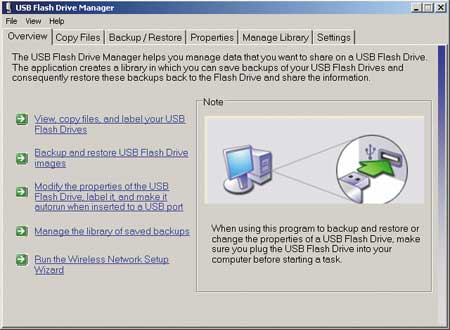
Если же вы хотите сохранять данные выборочно, то вам пригодится Microsoft USB Flash Drive Manager, который позволяет сохранять и восстанавливать индивидуальные настройки, коллекции фотографий, музыки и текстов. К тому же в случае необходимости можно таким же образом перенести данные на другие компьютеры. USB Flash Drive Manager поможет классифицировать ваши данные, каталогизировать содержимое и дать какие-нибудь понятные названия данным (например, «моя конфигурация сети» или «фотографии моей семьи»). Соответствующий каталог будет виден всякий раз, когда флэш-накопитель вставляется в USB-разъем.
Таким образом, организация переносного рабочего места для редактирования текстов или фотографий, для работы с электронной почтой или Интернет-серфинга — это лишь некоторые способы применения столь популярных сегодня USB-флэшек.
Загрузка с USB-диска
Необходимость в использовании дискет окончательно отпала только с появлением в базовой системе ввода-вывода материнских плат (BIOS) возможности выбора USB-устройства в качестве загрузочного (до этого момента дискеты были основным средством аварийной загрузки компьютера при возникновении проблем с операционной системой).
Современные материнские платы поддерживают загрузку с USB-устройств. Для удачной загрузки с флэшки в BIOS Setup нужно установить первым загрузочным устройством USB-HDD Device, если же ваша BIOS не поддерживает загрузку с USB-устройства, то зайдите на сайт производителя вашей материнской платы и найдите более новую версию BIOS, которая, вероятно, будет уже с этой функцией. Однако пока флэш-диски необходимо специально подготавливать для того, чтобы их можно было использовать для загрузки системы как аварийную дискету. Дело в том, что до сих пор при форматировании флэш-носителей операционная система Windows XP воспринимает их по умолчанию как Removable Disk (съемный диск) и не позволяет переносить туда операционную систему для загрузки.
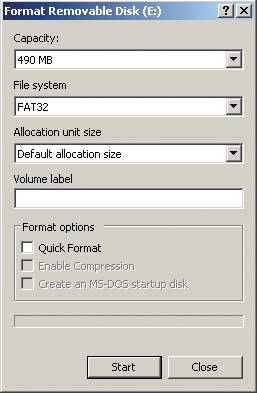
Для того чтобы сделать флэш-диск загрузочным, нам понадобится специальная утилита для переноса операционной системы. Такая утилита может быть в комплекте поставки флэш-диска, ее можно найти и на сайте производителя флэшки. К сожалению, большинство современных запоминающих устройств с USB-интерфейсом сегодня поставляются без программного обеспечения. В Windows Mе/XP/2000/2003 драйверы для них не нужны, а Windows 98 и более ранние операционные системы этого семейства практически никто уже не использует. Однако если такая утилита имеется, то она позволяет не только создавать загрузочные диски (boot disk), но и разбивать флэшку на несколько логических дисков (как правило, до четырех), а также реализовывать защиту данных от несанкционированного доступа (осуществлять доступ по паролю).
Если же специальной фирменной утилиты найти не удастся, можно воспользоваться универсальными — например HP USB Disk Storage Format Tool (полностью эта программа называется Format Utility for HP Drive Key or DiskOnKey USB Device и изначально предназначена для сменных дисков от HP, но работает и с устройствами от других производителей).
По умолчанию утилита HP USB Disk Storage Format Tool запрашивает системные файлы MS-DOS (IO.SYS, MSDOS.SYS и COMMAND.COM). Если таких файлов у вас нет (например, установлена операционная система Windows XP, где эти файлы фиктивные, нулевого размера), то можно воспользоваться все той же загрузочной дискетой (та же Windows XP может делать загрузочные дискеты с переносом системных файлов). Просто вставьте чистую дискету и отформатируйте ее с опцией Создание загрузочного диска MS-DOS (Create an MS-DOS startup disk) и перепишите полученные файлы с полученной дискеты.
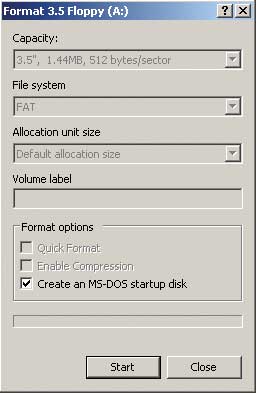
Если у вас уже нет ни дискет, ни самого флоппи-дисковода в компьютере, то можно просто переписать необходимые файлы у кого-нибудь (через ту же флэшку) или найти их в где-нибудь в Интернете (мы поместим на наш CD необходимые файлы для создания загрузочного флэш-диска и программу HP USB Disk Storage Format Tool). После того как вы найдете необходимые файлы, просто перепишите их в какой-нибудь каталог на жестком диске, в программе HP USB Disk Storage Format поставьте Create a DOS startup disk, а также using DOS system files located at и укажите путь к этим файлам (в случае с системной дискетой можно указать путь на эту дискету). Убедитесь в том, что программа правильно определила вашу флэшку и не забудьте выставить файловую систему FAT для форматирования.
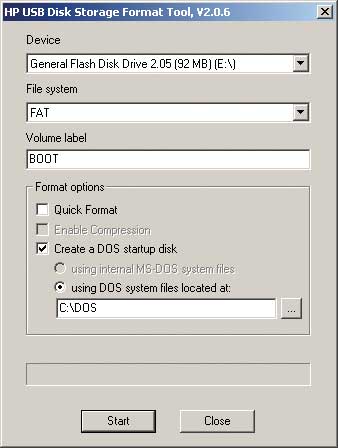
Теперь нужно перезагрузить компьютер, выставить в BIOS первым загрузочным устройством USB-HDD Device и проверить, грузится ли система с флэш-диска. Убедившись, что все работает, можно записать на флэшку необходимые программы для восстановления основной системы или для автономной работы (см., например, статью «Уходим под DOS!»).
Подобные утилиты есть и для других операционных систем. Так, можно поместить на флэш-диск ОС Linux — версия Linux Live CD специально предназначена для работы со сменных носителей, но в случае с флэш-диском пользоваться оперативной памятью для загрузки изменяющихся компонентов системы вовсе не обязательно, поэтому для USB-носителей создают специальные полноценные версии.
К сожалению, компания Microsoft пока не предусматривает инсталляции системы Windows XP на флэш-драйвы, но перенести систему вручную, наверное, можно.
Портативный Интернет
Применение чужого браузера вызывает массу неудобств. Во-первых, у вас под рукой нет нужных ссылок и закладок, во-вторых, вы привыкли пользоваться специально настроенным интерфейсом. А может вам вообще нравится альтернативный браузер и вы не хотите переходить на стандартный Internet Explorer. Так что если вы часто меняете компьютер, то лучше иметь свой Интернет-браузер со всеми закладками и настройками на отдельной флэшке. Если флэшка небольшая, то можно использовать маленький альтернативный портативный браузер Portable Firefox (http://www.mozilla.com/firefox/), перенося его на своем флэш-диске вместе со всеми настройками. В установленном виде этот браузер занимает примерно 16 Мбайт, а к тому же не требует инсталляции и работает прямо из папки флэш-диска — необходимо лишь запустить исполняемый файл программы portablefirefox.exe. Соответственно и все ссылки сохраняются на том же флэш-диске.
Возможно, пользоваться этим браузером менее удобно, чем полноценным (так, например, портативный вариант не сохраняет сведений об истории посещений и не имеет кэша), зато он всегда с вами.
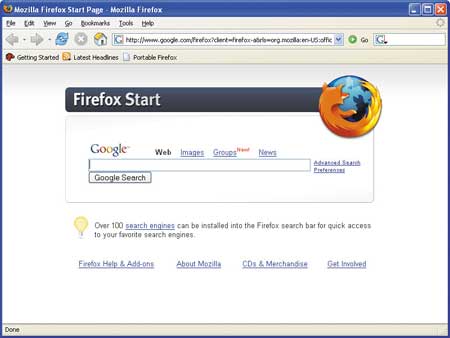
Помимо браузера полезно иметь при себе и собственный почтовый клиент. Такой портативный клиент маленького размера, не требующий инсталляции, тоже имеется — это, например, Portable Thunderbird (http://www.mozilla.com/thunderbird/). В установленном виде данный почтовый клиент занимает менее 10 Мбайт. Все, что нужно для его работы, — это подключение к Интернету. После этого вы сможете комфортно работать с собственными локальными почтовыми ящиками и всегда будете иметь доступ к своей адресной книге. Запускается этот клиент тоже только исполняемым файлом portablethunderbird.exe с флэшки. Интерфейс программы Thunderbird очень простой и напоминает интерфейс Microsoft Outlook или Outlook Express, так что никаких проблем с его изучением не возникает. Кроме того, все адреса, сохраненные в Outlook Express, можно импортировать с помощью пунктов меню tools/import в Thunderbird, где нужно будет выбрать соответствующую адресную книгу (address books). Также можно переносить и папки с письмами. Таким образом, при отъезде в командировку можно будет перенести всю текущую корреспонденцию на флэш-диск и продолжить работу с ней в мобильном режиме при полном доступе ко всем почтовым ящикам, даже не имеющим Web-интерфейса, с любого компьютера, к которому подключен флэш-диск.
Более того, на флэш-диск можно записать и портативный Web-редактор, а потом заниматься созданием или правкой своих Web-страниц в Интернете с любого компьютера. Таким маленьким портативным HTML-редактором является Portable NVU (http://nvu.mozilla.ru/). В установленном виде он занимает примерно 10,3 Мбайт.
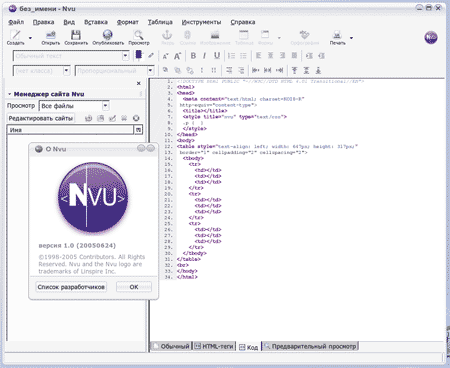
Редактор NVU, как и Firefox и Thunderbird, — это Open Source-проект, то есть он совершенно бесплатен. Как и для Firefox и Thunderbird, основой для создания NVU послужила часть кода, выделенного из популярного когда-то Интернет-пакета Mozilla (код Mozilla Composer). К созданию NVU был привлечен главный архитектор Mozilla Composer Дэниэл Глазман. Сегодня NVU имеет уже довольно много возможностей, отсутствующих в оригинальном Mozilla Composer. Теперь это полноценный менеджер сайтов, позволяющий редактировать страницы на удаленном сервере, оснащенный встроенным редактором стилей (CSS) c предварительным просмотром, цветной подсветкой синтаксиса в режиме редактирования кода, проверкой орфографии и многим другим. В недалеком будущем разработчики обещают поднять его функциональность до уровня FrontPage и Dreamweaver.
Еще для Интернета может понадобиться FTP-клиент для закачки и помещения файлов на FTP-серверы. Таким маленьким бесплатным графическим FTP/SFTP-клиентом, работающим прямо с флэшки, является, например, i.Ftp (http://www.memecode.com/iftp.php).
Отметим, что все эти программы очень маленькие, удобные, простые в освоении и имеют русскоязычный интерфейс.
Портативный офис
Конечно же, для работы нам могут понадобиться редакторы текстов, «смотрелки» для документов и картинок различного формата, а также, возможно, плееры.
Что касается текстовых редакторов, то отдельно мы на них останавливаться не будем. В конце концов в любой операционной системе Windows всегда есть WordPad или Write, а также существуют бесплатные программы для просмотра файлов Microsoft Word и Excel, которые можно взять с Web-сервера Microsoft (http://www.microsoft.com).
Кроме текстовых редакторов, полезно разместить на флэшке такие графические программы, как XnView — бесплатный браузер и конвертор для картинок и фотографий (поддерживает более 400 графических форматов). XnView работает под Windows 95/98/Me/2000/XP, но есть и 16-разрядная версия для Windows 3.1. Скачать многоязычную версию (в том числе с поддержкой русского языка) можно на сайте разработчика (http://www.xnview.com/).
Для просмотра PDF-документов можно использовать Foxit Reader (http://www.foxitsoftware.com/foxitreader/) — небольшой бесплатный PDF-браузер, который не требует инсталляции и работает прямо с флэшки. Он занимает на диске меньше мегабайта и может просматривать и печатать электронные книги (eBook).
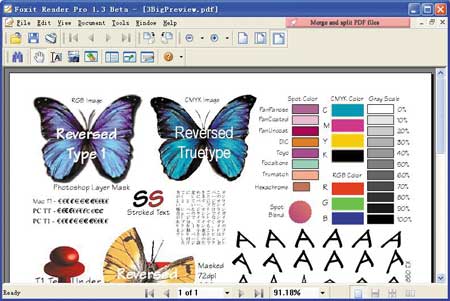
Для работы вам потребуется также HJ-Zip (www.freebyte.com/hjzip/) — маленькая бесплатная программа-архиватор, которая занимает на диске лишь несколько сот килобайт и запускается непосредственно с флэшки.
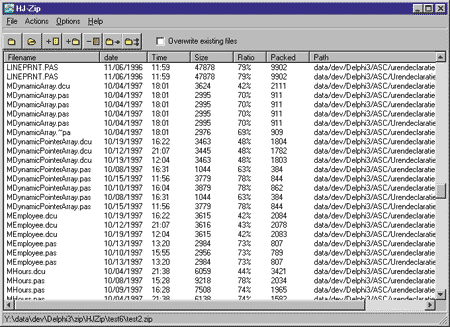
Для просмотра содержимого различных файлов (текстов, почтовых сообщений, содержимого HTML-файлов и т.д.) может пригодиться TreePad Lite (www.treepad.com/treepadfreeware/), маленькая бесплатная программа для семейства ОС Windows, которая также имеет русскоязычный интерфейс (в версии TreePad Asia для поддержки шрифтов non-western). У разработчика этой программы имеются еще и платные расширенные версии данного продукта, а также интересная сопутствующая программа exe-eBook Creator для создания электронных книг в виде запускаемых exe-файлов, не требующих специальной программы для просмотра.
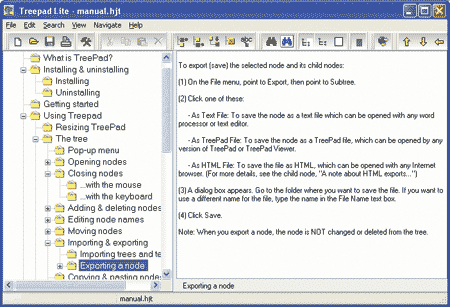
Кроме того, полезно держать на флэш-диске диагностические программы, в частности TuffTEST (http://www.tufftest.com) — маленькую бесплатную диагностическую утилиту.
И наконец, не обойтись без какого-нибудь антивирусного пакета, например антивируса F-Prot для MS-DOS (http://www.f-prot.com) — это тоже бесплатная программа для домашнего использования, которую можно запустить сразу после загрузки в DOS.
Портативные развлечения
Можно придумать еще много способов полезного применения флэш-дисков, но они уже будут зависеть от ваших интересов. Что касается развлекательных приложений, то не стоит забывать о проигрывателях музыки и фильмов. Поскольку многие владельцы USB-дисков используют их для временного хранения музыкальных файлов, то лучше всегда иметь под рукой привычный плеер. В принципе, даже некоторые версии популярной программы WinAmp работают без инсталляции, так что их можно применять и для этой цели. Имеется также много других портативных плееров для музыки и фильмов, в том числе и для операционной системы DOS (см. об этом в статье «Уходим под DOS!»).
И конечно, на флэш-диск можно записать компьютерные игры, которые не требуют специальной инсталляции. А если найти игры под MS-DOS, то можно будет играть в них, загрузившись прямо с диска.








